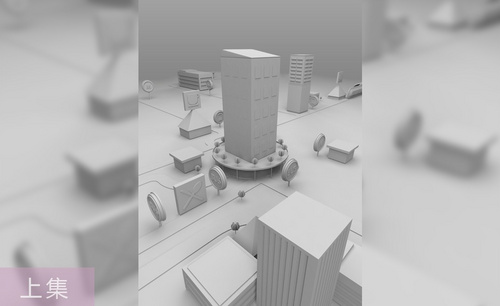c4d城市建模
怎么用C4D制作城市场景建模
1.打开【C4D】,正视图,【Shift+V】视图设置,图像中导入参考图。回到透视图,导入参考图线条。

2.按住【Ctrl】拖动复制一个样条,作为备份。选择需要连接的样条,右键选择【连接对象+删除】。新建【挤压】,样条作为它的子级。旋转90度。
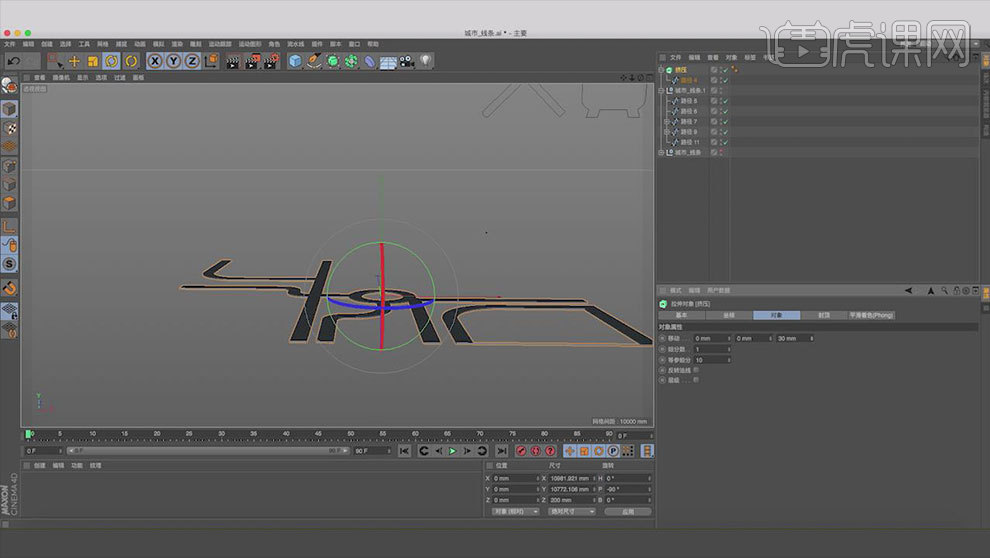
3.新建【平面】,作为地面。新建【圆柱】,调整大小和高度。【C】转为可编辑对象,【K-L】循环/路径切割,切一条边。【U-L】循环选择面,右键选择【挤压】往上挤压。
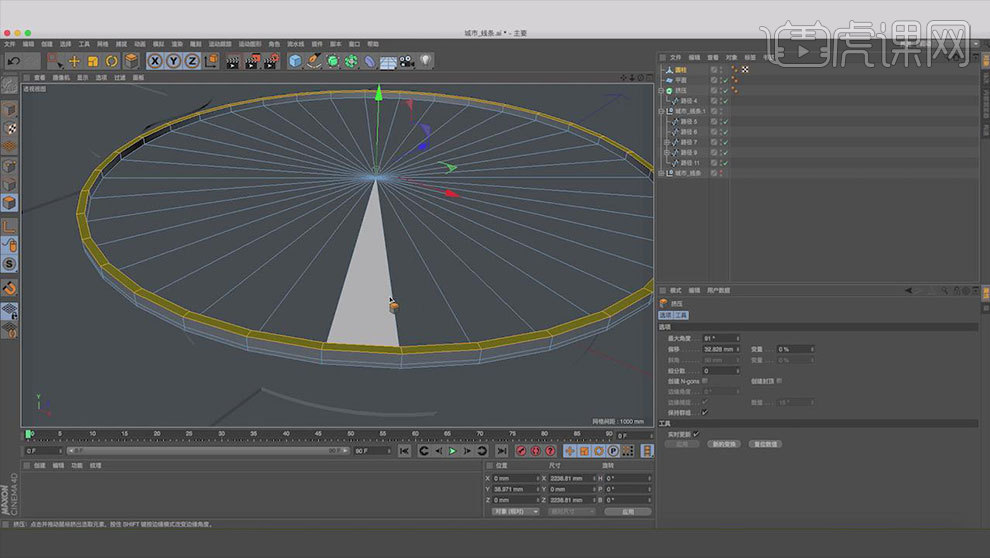
4.新建【圆柱】,调整大小。新建【阵列】,圆柱作为它的子级。调整半径,增加半径。调整挤压的位置。
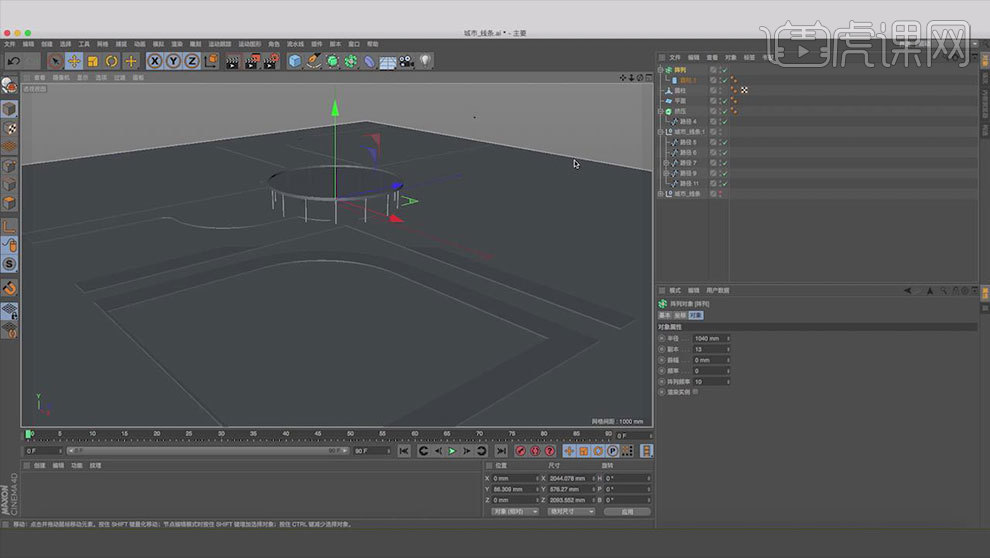
5.新建【矩形】,调整大小。转为可编辑对象,选择上面的点,右键选择【倒角】。新建【挤压】,矩形作为它的子级。调整挤压厚度。末端为【无】。
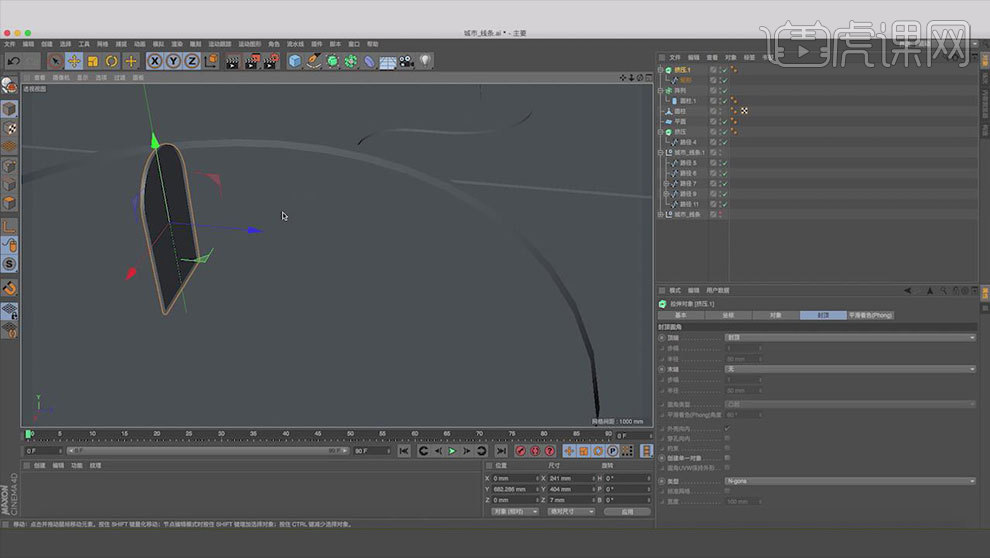
6.新建【克隆】,窗户作为它的子级。模式为【网格排列】,调整数量和尺寸。新建【立方体】,调整大小。再复制一个克隆,调整角度。

7.将立方体转为可编辑对象,用【循环切割】添加2条边,【循环选择】面,右键选择【挤压】,往里挤压。选择边,调整位置。

8.新建【细分曲面】,立方体作为它的子级。再用【循环切割】切几条结构线。

9.新建【圆柱】,调整大小。勾选【圆角】,调整半径,方向为【X】。新建【阵列】,圆柱作为它的子级。调整阵列半径。新建【圆柱】,调整大小。【Alt+G】编组。
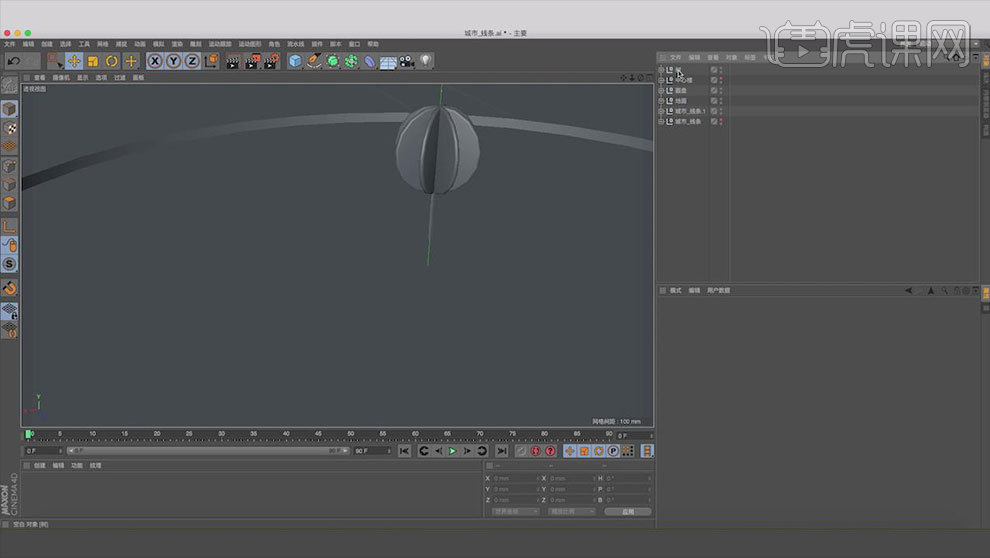
10.新建【阵列】,树作为它的子级。调整半径和数量。新建【圆柱】,调整大小。转为可编辑对象,用【循环切割】、【循环选择】和【挤压】调整。
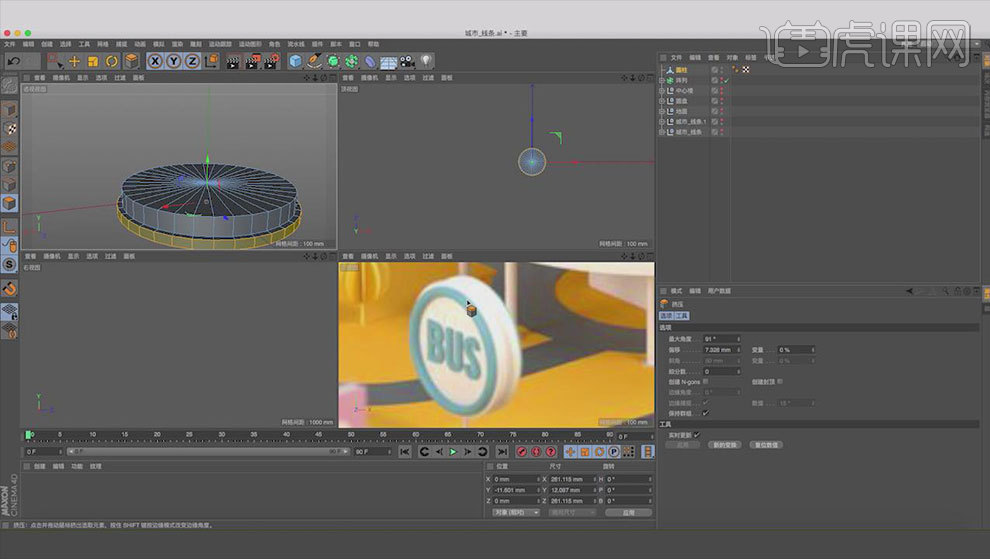
11.新建【管道】,调整大小。勾选【圆角】,调整半径。新建2个【圆柱】,调整大小。新建【文本】,输入【文案】。给它添加【挤压】,封顶为【圆角封顶】,调半径和步幅。
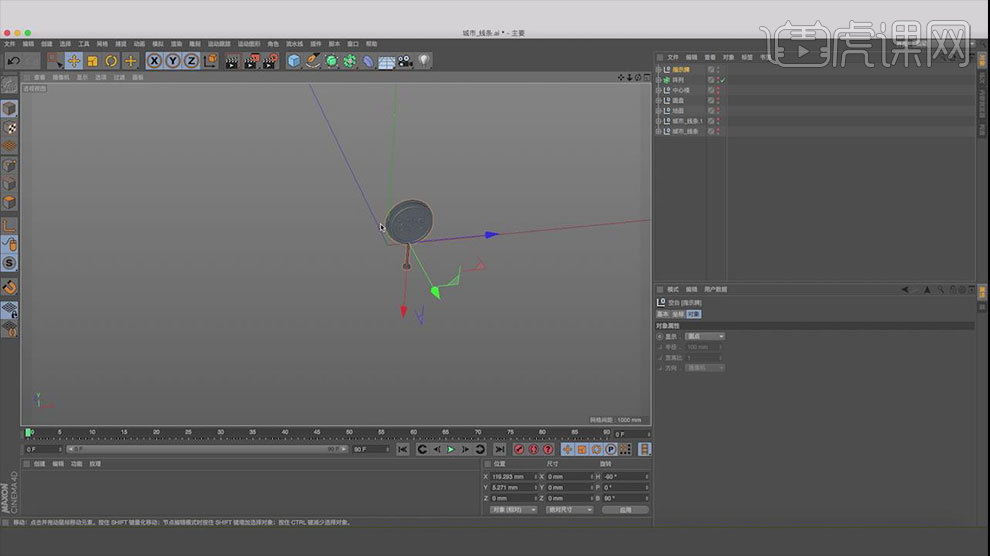
12.按住【Ctrl】拖动复制指示牌,修改文字信息。再将标志【连接对象+删除】,添加【挤压】。
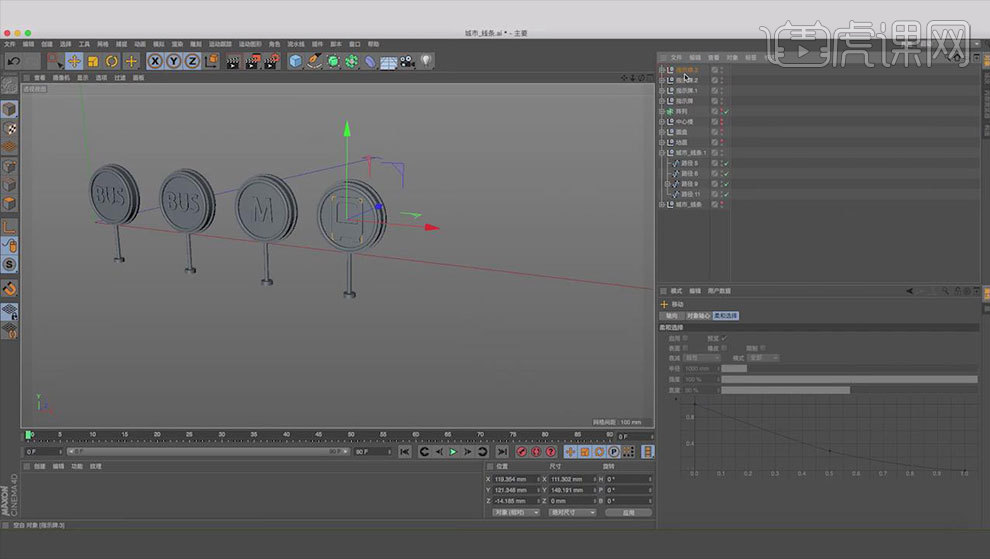
13.新建【立方体】,调整大小。转为可编辑对象,【循环切割】切1刀,点击【+号】。同理给它绘制图标。
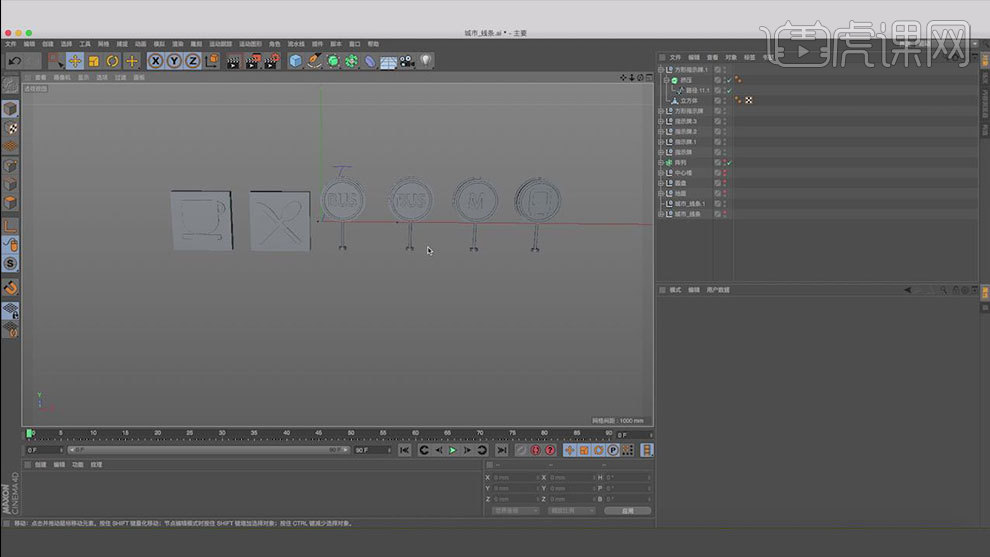
14.本节课最终效果如图示,下节课继续。

如何用C4D对虚拟城市建模
1, 新建【圆柱】旋转分段改为【26】压扁将其【c掉】,在【面层级】下选中圆柱的顶面右键选择【内部挤压】进行向内的挤压再向上移动如下图,然后右键再选择【内部挤压】进行向外的挤压再向上移动如下图所示
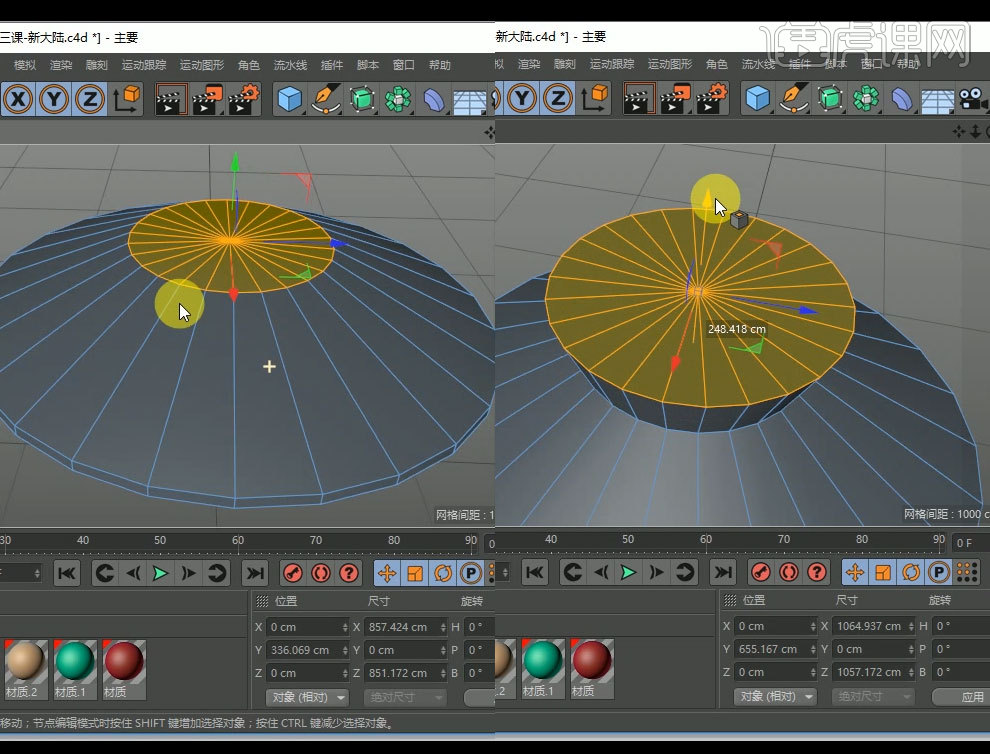
2, 再依次右键使用【挤压】和【内部挤压】工具做出下图所示效果
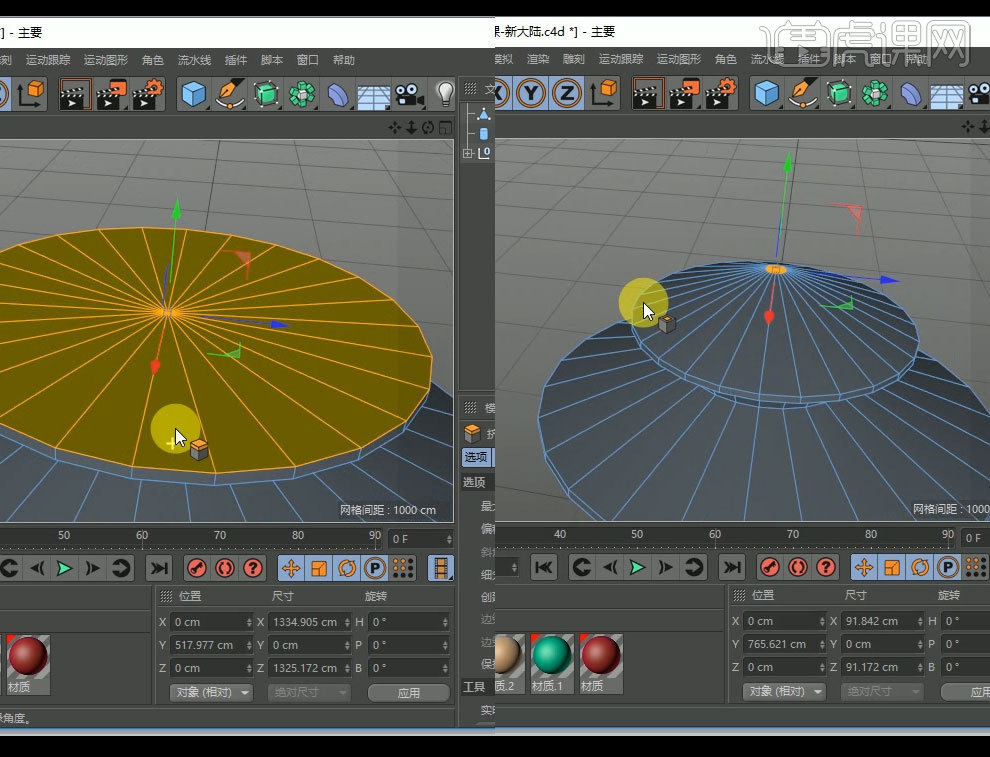
3, 再多次右键使用【挤压】和【内部挤压】工具做出下图效果
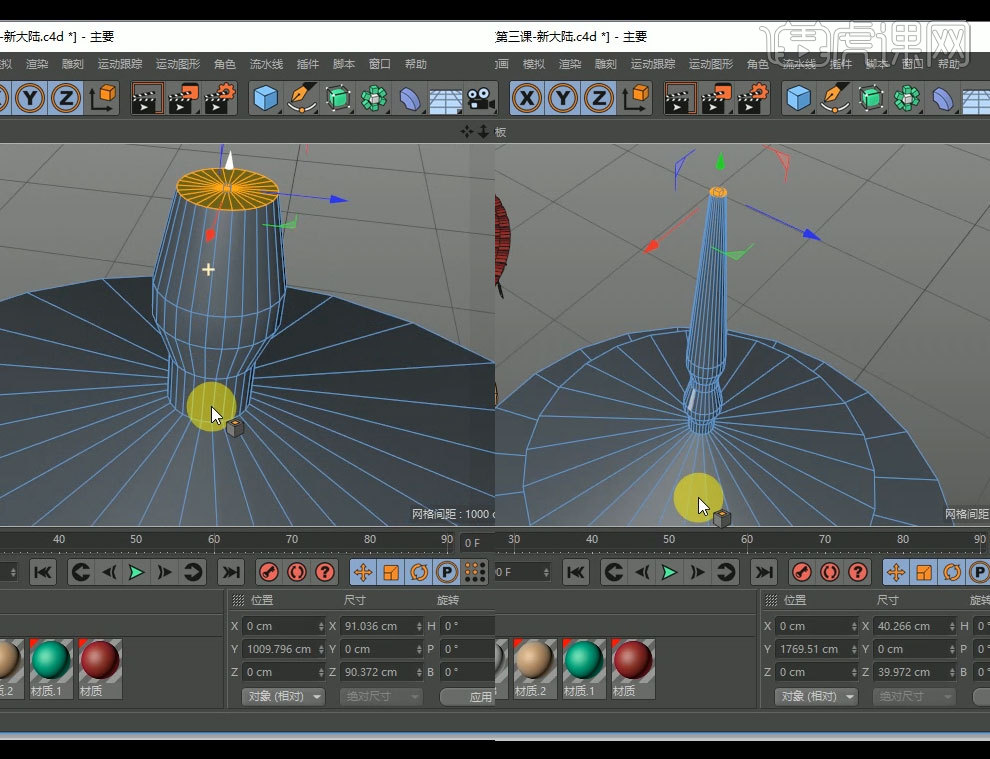
4,新建【管道模型】旋转分段改为【15】移动到合适位置旋转【90度】调整大小如下图,选中圆柱的底面右键使用【挤压】和【内部挤压】工具做出下图效果
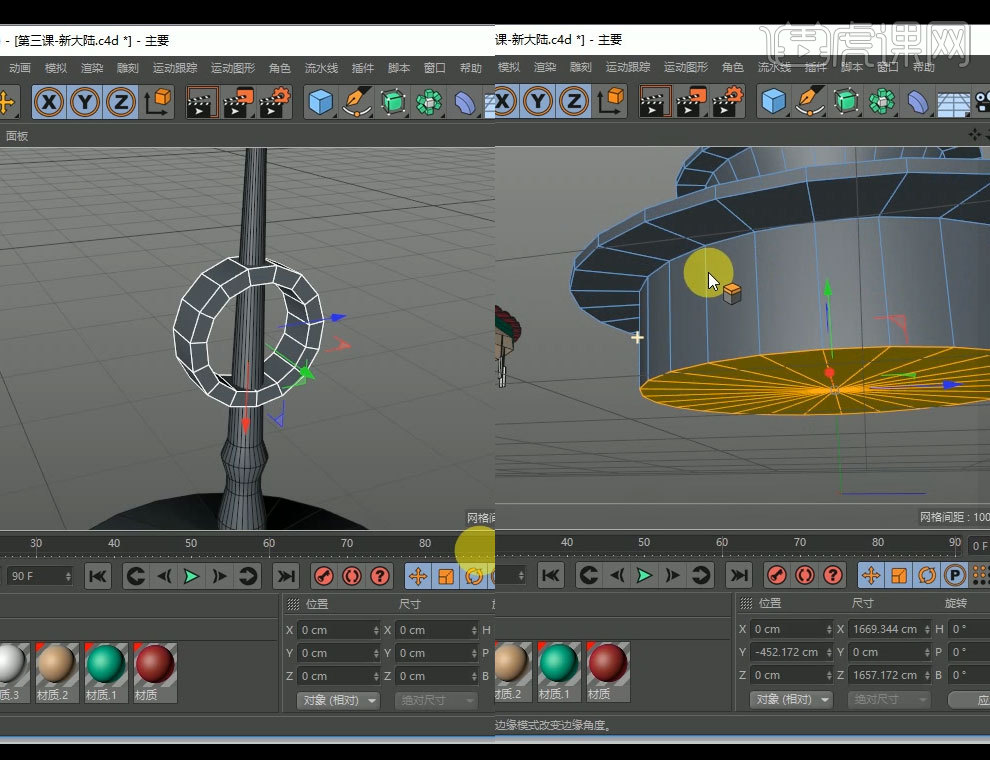
5, 再多次右键使用【挤压】和【内部挤压】工具做出下图效果

6, 新建【圆柱】压扁调整大小如下图,将其复制3个调整位置如下图
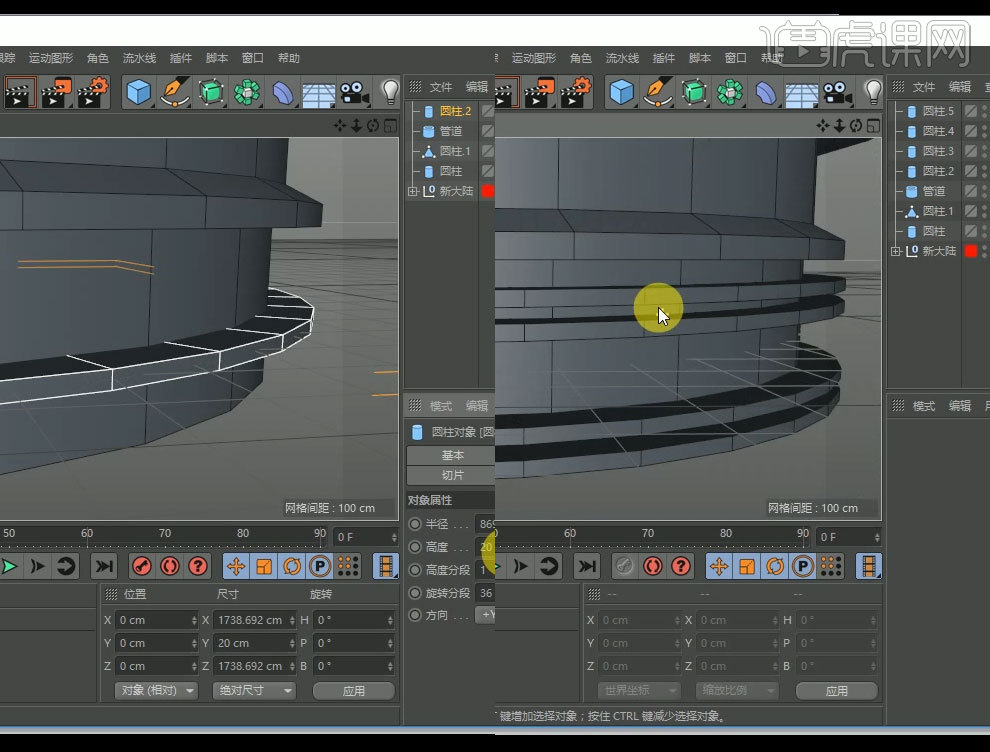
7, 新建【圆柱】旋转分段改为【10】,调整为柱子大小给其添加【克隆】模式改为【放射】增加【数量】放大【半径】将平面选择【XZ】,再复制一份【扁的的圆柱】移动位置如下图

8, 在【面层级】下选中屋顶上的所有面,右键【内部挤压】去掉【保持群组】缩小一点,然后右键【挤压】向下移动一点如下图,新建【立方体】将分段Z改为【4】将其【c掉】调整形态为【瓦片】状如下图

9, 给【瓦片】添加【克隆】,将模式改为【放射】平面改为【XZ】半径增大数量增多调整【变换】中的旋转【H 和 B】数值调整到下图所示效果即可,按住【alt】给克隆再添加一个【克隆】数量增大调整其位置的【Y】长度,再调整缩放的【X 和 Y】比例注意两个数值要保持一致,当达到下图效果时即可
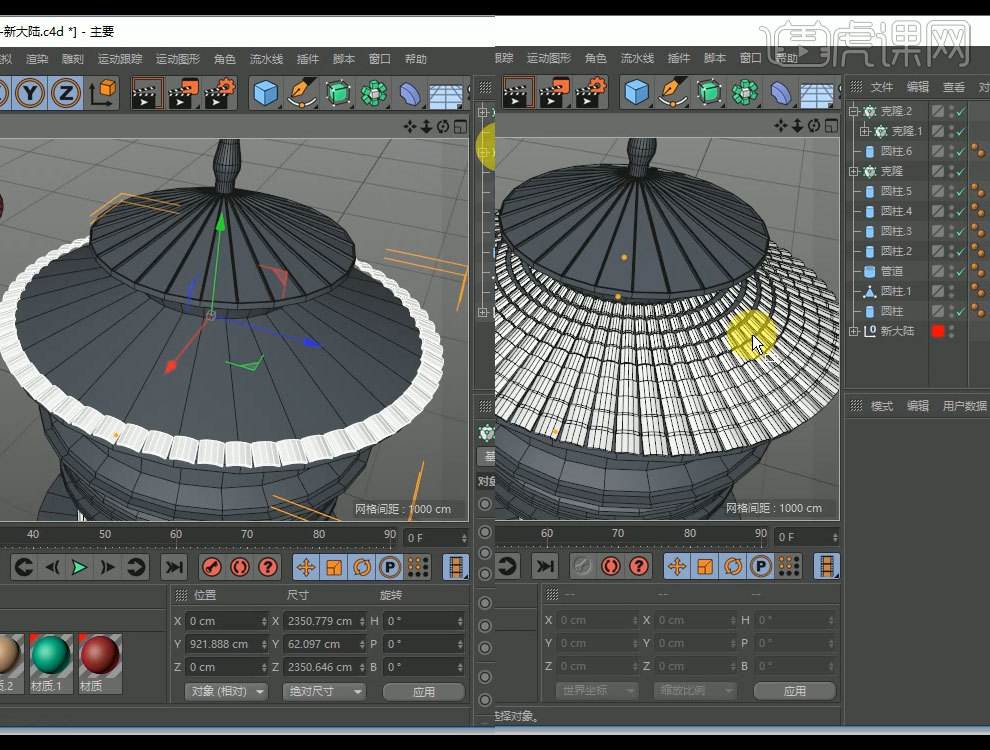
10, 新建【文本样条】输入【U】给其一个【挤压】厚度改为【67】封顶改为【圆角封顶】圆角类型改为【雕刻】给其添加【克隆】模式改为【放射】平面改为【XZ】增大【数量和半径】调整变换中的旋转【H 和 B】数值直至达到下图效果即可,新建【文本样条】输入【新大陆】字体改为【Adobe 黑体Std R】给其添加【挤压】选中【挤压】给其添加效果器【包裹】将【包裹和挤压】【alt+G】一起编个组调整其数值达到下图效果即可

11, 最终模型如下图所示

怎么用C4D制作城市模型(2)
1. 继续上节课的制作。正视图,用【画笔】绘制样条,新建【圆环】,调整半径。新建【扫描】,圆环和样条作为它的子级。样条为【B-样条】。

2. 将扫描转为可编辑对象,右键选择【选择子级】,右键选择【连接对象+删除】。【循环切割】切一刀,选择面,右键选择【挤压】,挤压出来。再右键选择【倒角】,拖动。

3. 复制材质球9,反射中降低【反射强度】。将材质给它。同理绘制侧面的管道,按住【Ctrl】键拖动复制一个,调整点位置。

4. 新建【圆柱】,调整角度、大小和位置。勾选【圆角】,调整半径。转为可编辑对象,右键选择【内部挤压】,勾选【保存群组】,按住【Ctrl】键往里拖动。再复制一个。

5. 新建【立方体】,调整尺寸。转为可编辑对象,【循环选择】边,添加【倒角】。复制一个,【Alt+G】编组。新建【布尔】,将两个立方体作为它的子级。

6. 复制黑色材质球,颜色修改为【红棕色】。将材质给它。将管道转为可编辑对象,右键选择【选择子级】,右键选择【连接对象+删除】。【循环选择】边,按住【Ctrl】键往外挤压。

7.新建【圆柱】,调整大小。勾选【圆角】,调整半径。复制一个,缩小。正视图,用【画笔】绘制样条。样条为【B-样条】。新建【矩形样条】,缩小。新建【扫描】,矩形和样条作为它的子级。复制一个。

8. 新建【圆柱】,调整大小,勾选【圆角】。复制3个。将所有物体编组。

9. 新建【立方体】,调整大小,勾选【圆角】,用【循环切割】和【挤压】调整形状。复制材质9,给Alpha的纹理换一张贴图。将材质给面,调整【偏移】。

10. 新建【立方体】,调整大小。勾选【圆角】,调整半径。新建【材质球】,勾选【发光】,颜色为【绿色】。将材质给它。再复制一个。

11. 新建【立方体】,勾选【圆角】,调整【圆角半径】。转为可编辑对象,框选下面的点,往外拖动。将材质给它。

12. 复制一个,调整尺寸。调整点位置。新建【布尔】,立方体作为它的子级。新建【立方体】,调整大小。复制多个。编组。将材质给它。
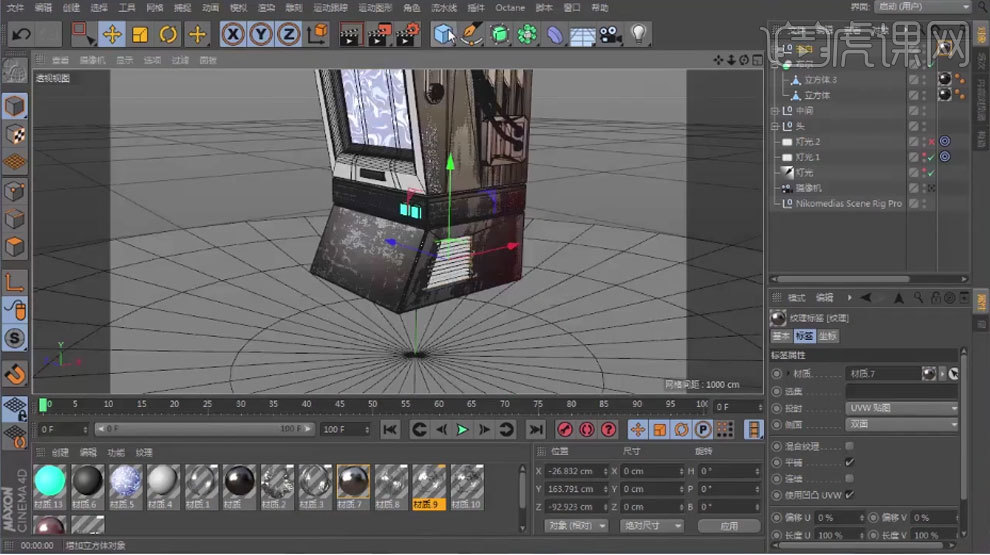
13. 新建【管道】,调整角度、大小和位置。将它和布尔立方体编组。复制一个。新建【圆柱】,转为可编辑对象,【循环切割】切一刀。【循环选择】面,按住【Ctrl】键往外拖动。
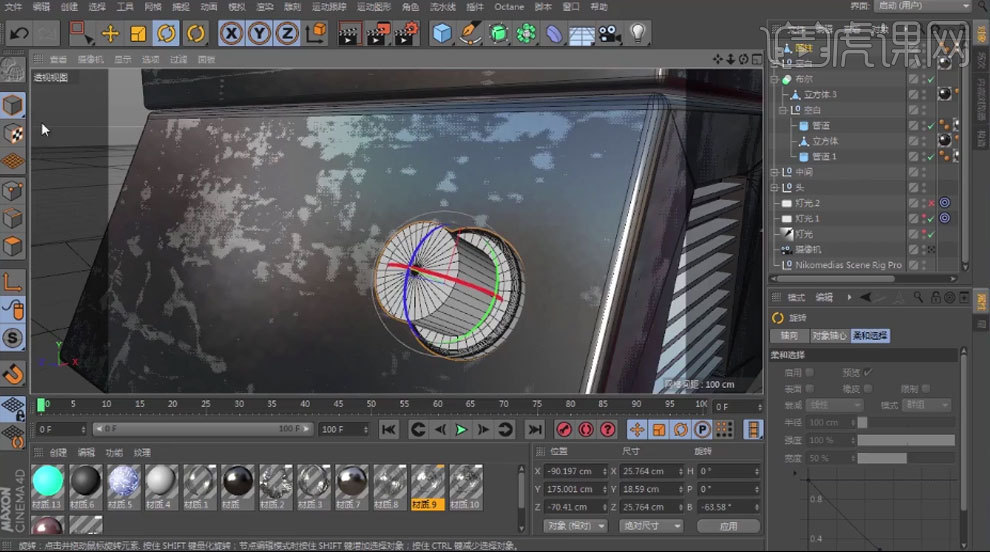
14. 【Ctrl+A】全选边,右键选择【优化】,给边添加【倒角】,选择面,用【内部挤压】和【挤压】调整。将材质给它。复制一个。编组。

15. 新建【立方体】,调整尺寸。转为可编辑对象,【循环切割】切几刀。选择面,按住【Ctrl】键往外拖动。

16.新建【立方体】,调整大小。【循环选择】边,右键选择【倒角】。将材质给它。再将污渍材质给面。

17.复制污渍材质球,Alpha的纹理中拖入【贴图】。将材质给面。投射为【立方体】。

18.新建【立方体】,转为可编辑对象,新建【对称】,立方体作为它的子级。选择边,添加【倒角】。将材质给它。新建【圆柱】,旋转90度。勾选【圆角】,调整【圆角半径】。用【内部挤压】、【挤压】和【倒角】调整下。将它和立方体编组。

19.最终效果如图示。下节课继续。

如何用C4D制作出城市模型4
1. 继续上节课的制作。复制4立方体,转为可编辑对象,调整大小和位置。【循环切割】切几刀,将材质给立方体。选择【面】,右键选择【挤压】往里拖动。

2. 复制立方体,调整大小。选择边,右键选择【倒角】,拖动。新建【布尔】,立方体作为它的子级。将材质给面。给旁边立方体也添加【倒角】。

3. 新建【材质球】,颜色中的颜色为红色,反射中添加【GGX】,衰减为【添加】,层颜色为【粉色】,调整【粗糙度】和【反射强度】。将材质给立方体。

4. 新建【圆柱】,调整角度、大小和位置。勾选【圆角】,调整半径。将材质给它,投射为【立方体】。

5. 新建【圆柱】,调整角度、大小和位置。转为可编辑对象,用【内部挤压】、【挤压】和【缩放工具】调整。

6. 顶视图,用【画笔】绘制样条。样条为【B-样条】,新建【圆环】,缩小半径。新建【扫描】,圆环和样条作为它的子级。再复制一个接口。

7. 接下来制作房子,将立方体转为可编辑对象,【循环切割】切一刀,点击【居中】。再切一刀,选择边,往上拖动。删掉【平滑标签】。

8. 【循环切割】切一刀,选择【面】,右键选择【挤压】,挤压出来。再挤压一次。选择点,往上拖动。 点模式,再用【线性切割】连接点。个房子添加材质。
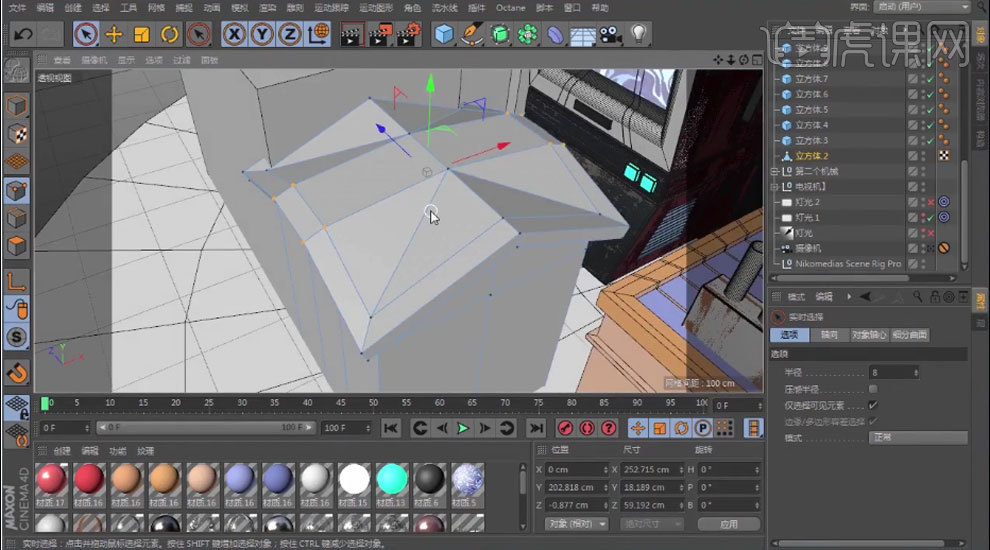
9. 新建【圆柱】,旋转90度。转为可编辑对象,删除下面的点。全选面,右键选择【优化】。用【封闭多边形孔洞】封闭。

10. 新建【立方体】,转为可编辑对象,复制一个,旋转角度。将圆柱和立方体编组。新建【布尔】,用房子减去它们。再复制多个。

11. 复制房子上的细节,放在房子上。将立方体转为可编辑对象,切几刀。再新建【立方体】,同理制作房顶。同理制作房子的细节,给房子上材质。

12. 同理制作其它房子。

13. 设置好【渲染设置】,渲染。
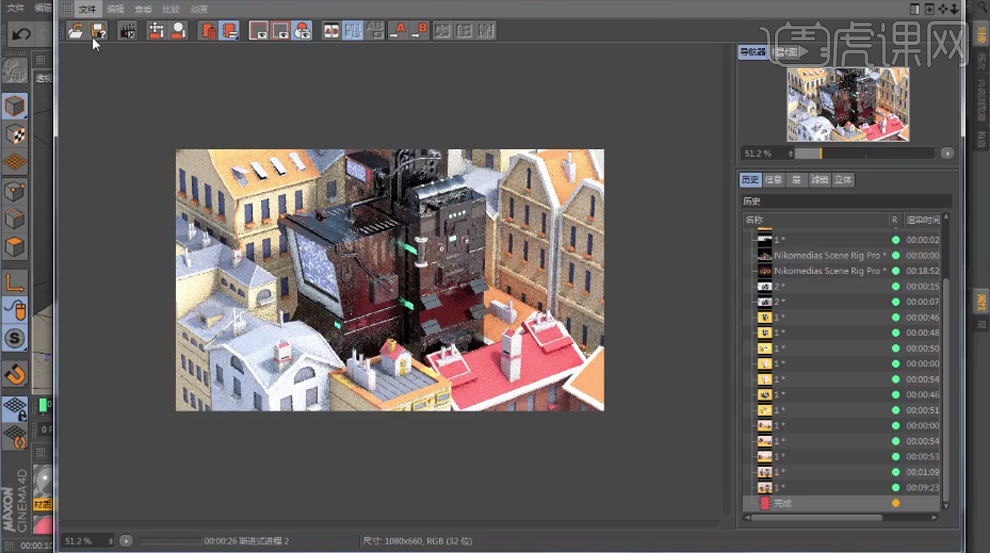
14. 打开【Ps】,拖入素材。点击【滤镜】-【Camera Raw滤镜】,调整色调。
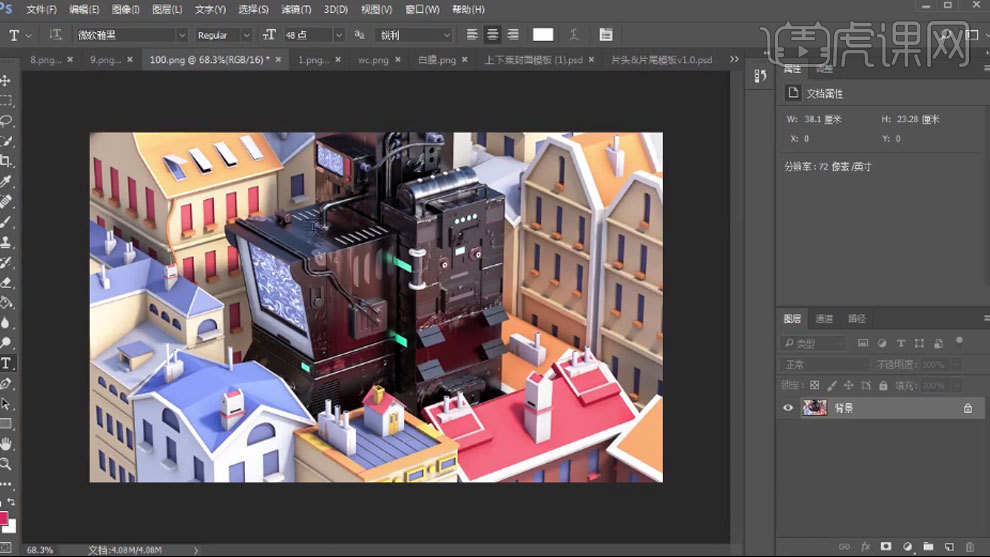
15.最终效果如图示。